'>

När du försöker komma åt ditt videospel, som Black Ops Ⅲ, är det tyvärr inte framgångsrikt som tidigare. Istället ser du detta fel som säger: Inget giltigt DX11-grafikkort hittades . Det är verkligen en irriterande sak eftersom du inte kan spela dina spel. Men oroa dig inte. Du BURK åtgärda detta fel genom den här guiden.
DX11 (DirectX 11) är grafiktekniken i Windows som driver dina videospel. När du ser ”Inget giltigt DX11-grafikkort hittades” -fel betyder det vanligtvis att grafikkortsdrivrutinen är skadad, föråldrad eller saknas. Du kan lösa detta problem genom att installera om grafikkortdrivrutinen.
Följ dessa:
Avinstallera först grafikkortdrivrutinen
Notera: Oroa dig inte om du kommer att förlora din bildskärm efter att du avinstallerat drivrutinen för grafikkortet. Ditt Windows-system använder istället en standardgrafikdrivrutin.
1) Tryck på på tangentbordet Windows-logotypnyckel  och R tillsammans för att anropa rutan Kör.
och R tillsammans för att anropa rutan Kör.
2) Typ devmgmt.msc och klicka OK .
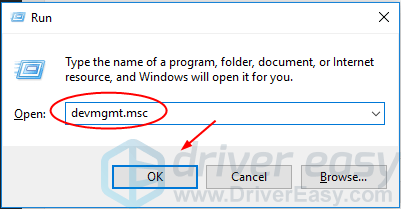
3) Högerklicka på drivrutinen för grafikkortet i Grafikkort sektion. Klicka sedan Avinstallera enheten .
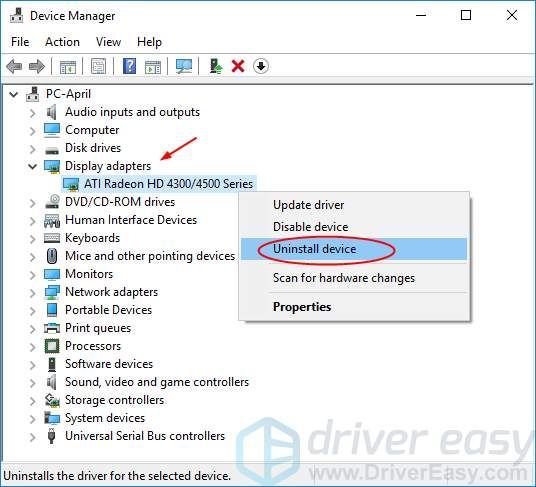
4) Markera Ta bort drivrutinsprogramvaran för den här enheten . Sedan Avinstallera .
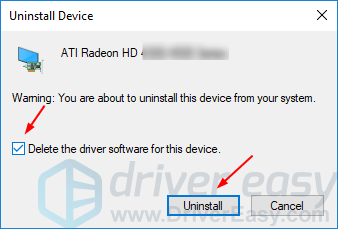
För det andra, ladda ner och installera en senaste grafikkortdrivrutin för din Windows
För att ladda ner rätt grafikkortdrivrutin kan du välja att ladda ner från tillverkarens webbplats, t.ex. NVIDIA , AMD och Intel eller från din datortillverkares webbplats.
Om du inte har tid, inget tålamod, eller om du inte är datorns kunnig, låt det Förare lätt hjälpa dig då. Med hjälp kan du säga adjö till förarhuvudvärk och förseningar för alltid.
Driver Easy känner automatiskt igen ditt system och hittar rätt drivrutiner för det. Du behöver inte veta exakt vilket system din dator kör, du behöver inte riskera att ladda ner och installera fel drivrutin och du behöver inte oroa dig för att göra ett misstag när du installerar.
1) Ladda ner och installera Driver Easy. Kör sedan den på din Windows.
2) Klicka på Skanna nu . Alla drivrutinsproblem på din dator skulle upptäckas på mindre än 1 minut. Din grafikdrivrutin är inget undantag.
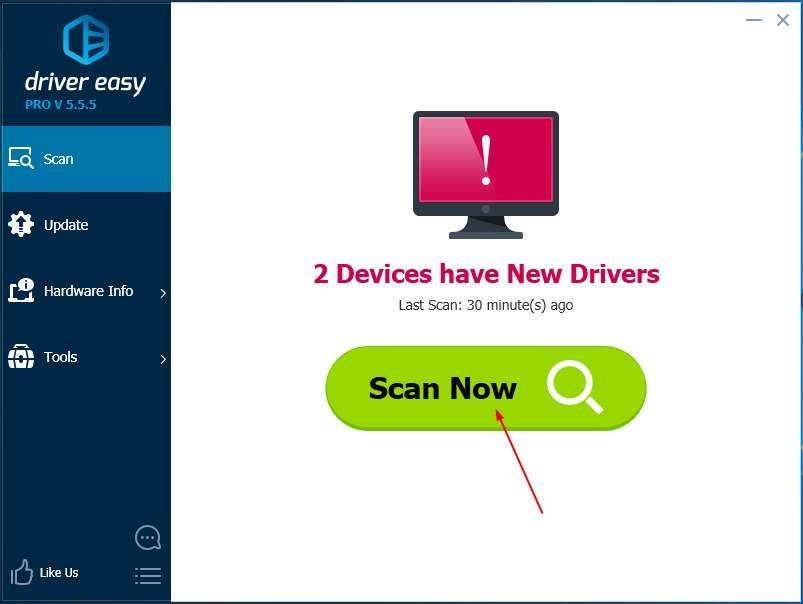
3) Om du försöker gratisversionen klickar du på Uppdatering bredvid din flaggade grafikdrivrutin för att automatiskt ladda ner och installera rätt version av den här drivrutinen.
Eller om du använder Pro-versionen, klicka på Uppdatera alla för att automatiskt ladda ner och installera rätt version av Allt de drivrutiner som saknas eller är inaktuella på ditt system.(Du får full support och en 30-dagars pengarna tillbaka-garanti för Pro-versionen)
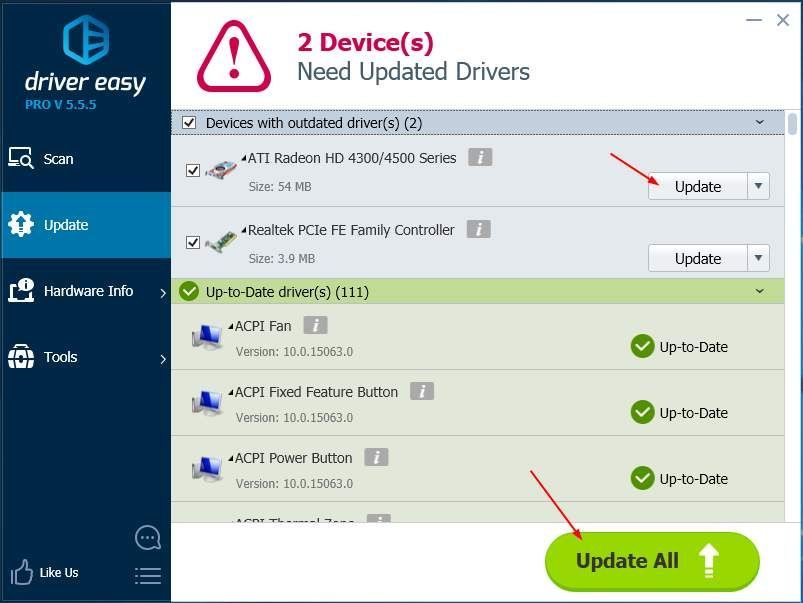
4) Starta om datorn och försök öppna ditt videospel för att se om det fungerar.






![[LÖST] Roblox Lagging på PC 2022](https://letmeknow.ch/img/knowledge/24/roblox-lagging-pc-2022.jpg)